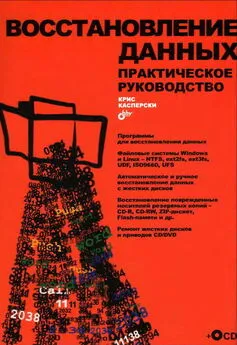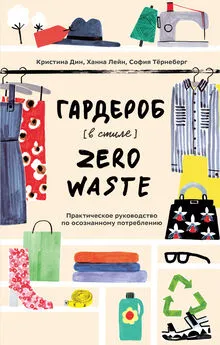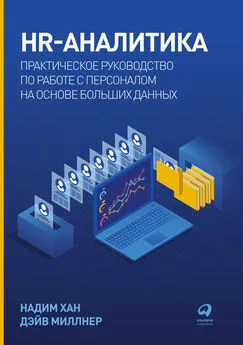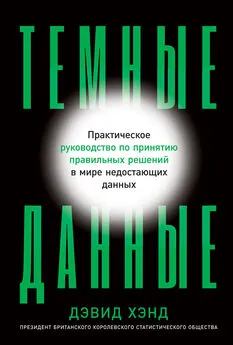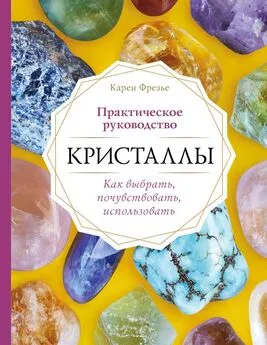Крис Касперски - Восстановление данных. Практическое руководство
- Название:Восстановление данных. Практическое руководство
- Автор:
- Жанр:
- Издательство:БХВ-Петербург
- Год:2006
- Город:Санкт-Петербург
- ISBN:5-94157-455-X
- Рейтинг:
- Избранное:Добавить в избранное
-
Отзывы:
-
Ваша оценка:
Крис Касперски - Восстановление данных. Практическое руководство краткое содержание
Книга представляет собой пошаговое руководство по восстановлению поврежденных данных на жестких и оптических дисках. Подробно рассмотрена структура популярных файловых систем: NTFS, ext2/ext3, UFS/FFS и др. Описаны автоматические методы восстановления данных для операционных систем Windows и Linux. Приведены способы ручного восстановления, используемые в случае, когда автоматическое восстановление невозможно. Материал сопровождается большим количеством полезных советов и исчерпывающим справочным материалом. На компакт-диске помешены полезные утилиты и исходные коды, приведенные в книге.
Для пользователей ПК
Восстановление данных. Практическое руководство - читать онлайн бесплатно ознакомительный отрывок
Интервал:
Закладка:
13. Осуществляется проверка целостности поверхности диска, и все обнаруженные плохие кластеры заносятся в файл /$BadClus.
14. Формируется новый корневой каталог.
15. Если до форматирования тома на нем присутствовал файл /System Volume Information, то он обновляется, в противном случае новый файл /System Volume Informationсоздается только после перезагрузки.
На самом деле процесс форматирования протекает намного сложнее. Тем не менее, для восстановления данных с непреднамеренно переформатированных разделов приведенной здесь информации вполне достаточно. Углубленное обсуждение этих технических деталей требуется только программисту, разрабатывающему собственную нестандартную утилиту форматирования. Заинтересованные читатели могут самостоятельно дизассемблировать утилиту format.com (рекомендуется делать это с помощью IDA Pro).
Утилита format.com содержит лишь высокоуровневую надстройку, опирающуюся на библиотеки ifsutil.dll, untfs.dll, и непосредственно на сам драйвер файловой системы. Так что дизассемблировать придется много. Чтобы упросить себе работу, можно пронаблюдать за процессом форматирования с помощью шпионских средств (рис. 7.6), например, утилит Марка Руссиновича Filemon.exe, Diskmon.exe, бесплатные копии которых можно скачать с сайта http://www.sysinternals.com. Кроме того, не забывайте о точках останова на основные функции native API, такие как NtFsControlFile, NtDeviceIoControlFileи т.д.

Рис. 7.6. Исследование процесса форматирования с помощью шпионских средств
Автоматическое восстановление диска после форматирования
Форматирование не уничтожает файловые записи пользовательских файлов, и они могут быть полностью восстановлены. Существует множество утилит для восстановления данных, например, R-Studio, EasyRecovery, GetDataBack, и т.д. Тем не менее, прямых наследников утилиты unformat среди них не наблюдается. Утилита unformat.exe восстанавливала весь том целиком, а все перечисленные выше современные средства всего лишь извлекают отдельные уцелевшие файлы и каталоги, переписывая их на новый носитель. Вот здесь мы сталкиваемся с рядом проблем. Во-первых, это выбор носителя, на который будут извлекаться восстанавливаемые данные. Запись на оптические накопители отпадает сразу же. так как количество носителей, потребное для сохранения содержимого жесткого диска объемом 80–120 Гбайт, неприемлемо велико. Кроме того, непосредственная запись CD-R/RW не всегда возможна, ведь при крахе системы восстанавливающие утилиты приходится загружать с CD-ROM, а в большинстве компьютеров установлен только один оптический привод. Наконец, ни одна из известных мне утилит автоматического восстановления данных не позволяет "разрезать" большие файлы на несколько маленьких. Если в вашем распоряжении есть локальная сеть, можно перегнать данные по ней. Еще один вариант — установка дополнительного жесткого диска (при условии наличия свободных каналов контроллера). Выбирая этот подход, следует иметь в виду, что, если корпус компьютера опечатан, то его вскрытие автоматически лишает вас гарантии. То есть вам в любом случае не обойтись без определенных финансовых затрат. Тем не менее, для извлечения пары сотен особо ценных файлов такая методика вполне подходит.
Продемонстрируем технику автоматического восстановления данных на примере утилиты R-Studio от компании R-TT Inc. ( http://www.r-tt.com). Это — довольно мощный и в тоже время простой в управлении инструмент, на который можно положиться. После запуска утилиты на экране появится окно Drive View, где перечислены все физические устройства и логические разделы. Найдите среди них тот, который требуется восстановить, и, нажав правую кнопку мыши, выберите опцию Scan.
Программа предложит указать начальный сектор для сканирования (поле Start), который по умолчанию равен 0. Это значение следует оставить без изменений. Размер сканируемой области (поле Size) по умолчанию развертывается на весь раздел. Это гарантирует, что сканер обнаружит все уцелевшие файловые записи, хотя сам поиск займет значительное время. Можно ли ускорить этот процесс? Давайте возьмем ручку и подсчитаем. Предположим, что восстанавливаемый раздел содержит сто тысяч файлов. Типичный размер файловой записи составляет 1 Кбайт. При условии, что файл $MFT не фрагментирован, достаточно просканировать всего около 100 Мбайт от начала раздела. Если эта величина (размер пространства, зарезервированного под MFT) не превышает 10% от полной емкости тома и диск никогда не заполнялся более чем на 90%, то, скорее всего, все так и есть. В противном случае файл $MFT фрагментирован и живописно разбросан по всему диску. Впрочем, в случае ошибки мы ничем не рискуем. Вводим значение N Кбайт, где N — предполагаемое количество файлов (каталог также считается файлом), и выполняем сканирование. Если один или несколько файлов останутся необнаруженными, возвращаемся к настройкам по умолчанию и повторяем процедуру сканирования вновь (если количество имеющихся файлов заранее неизвестно, следует указать значение, равное 10% от емкости тома). В поле File Systemвыбираем файловую систему NTFS, сбрасывая флажки напротив двух других доступных опций (FAT и Ext2fs). Затем нажмите кнопку Scanи сканирование начнется (рис. 7.7).
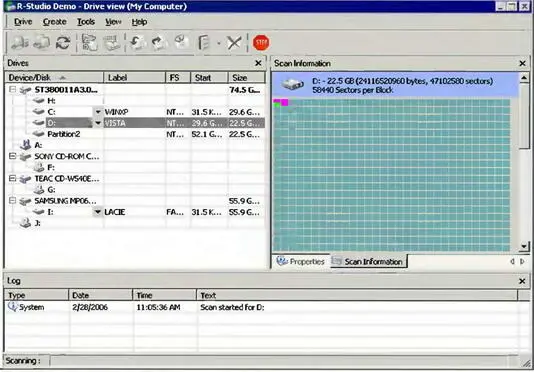
Рис. 7.7. R-Studio осуществляет поиск уцелевших файловых записей
В процессе сканирования будут найдены все уцелевшие файлы (как удаленные, так и нет). Кроме того, будет восстановлена структура каталогов, включая и корневой каталог (рис. 7.8). Постойте! Как же так? Ведь, как вы помните, при форматировании корневой каталог был уничтожен и сформирован заново! Но ничего удивительного в этом нет. Просто файловая система NTFS еще раз доказала свою живучесть — уничтожить ее можно, скорее всего, только динамитом. В отличие от FAT, в NTFS каталоги являются лишь вспомогательной структурой данных, проиндексированной для ускорения отображения их содержимого. Всякая файловая запись, независимо от своего происхождения, содержит ссылку на родительский каталог, представляющую собой номер записи в MFT. А запись корневого каталога всегда располагается по одному и тому же адресу!
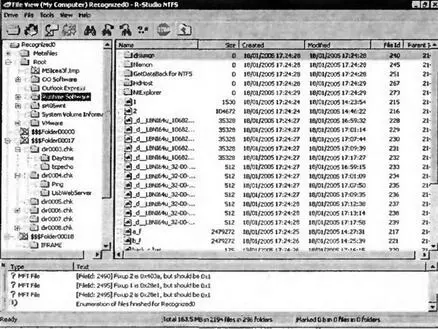
Рис. 7.8. Восстановленная структура каталогов
Читать дальшеИнтервал:
Закладка: